วิธีปรับแต่งหน้าผลการค้นหา WooCommerce ด้วย ProductX
เผยแพร่แล้ว: 2022-12-22คุณต้องการปรับแต่งหน้าผลการค้นหา WooCommerce หรือไม่?
คุณไม่สามารถทำอะไรกับฟังก์ชันการค้นหาใน WordPress หรือ WooCommerce ได้ทันที อย่างไรก็ตาม คุณสามารถเพิ่มยอดขายและการขยายธุรกิจได้โดยการปรับแต่งผลิตภัณฑ์ให้เหมาะกับการค้นหาของลูกค้า
ในโพสต์นี้ เราจะสาธิตวิธีปรับปรุงประสบการณ์ผู้ใช้หน้าผลการค้นหาผลิตภัณฑ์ WooCommerce ของคุณด้วย ProductX
ทำไมต้องปรับแต่งหน้าผลการค้นหาผลิตภัณฑ์ WooCommerce
WooCommerce มีฟังก์ชันการค้นหาผลิตภัณฑ์ในตัวตามค่าเริ่มต้น แต่ก็มีข้อจำกัดที่สำคัญ ซึ่งอาจส่งผลให้ลูกค้าของคุณไม่สามารถค้นหาสินค้าที่ต้องการได้ เนื่องจากไม่มีหน้าผลการค้นหาที่ปรับแต่งอย่างเหมาะสม
เป็นผลให้คุณอาจสูญเสียการขายที่คาดหวัง ลูกค้าอาจไม่กลับมาที่ร้านค้าออนไลน์ของคุณหากไม่พบสิ่งที่กำลังค้นหา
โชคดีที่ ProductX สามารถแก้ไขปัญหานี้ได้ในเวลาไม่นาน ด้วย WooCommerce Builder ใหม่จาก ProductX การสร้างร้านค้าตอนนี้เป็นกระบวนการที่ง่ายและสะดวกมาก
วิธีปรับแต่งหน้าผลการค้นหา WooCommerce
เราจะแสดงวิธีปรับแต่งหน้าผลการค้นหา WooCommerce โดยใช้ปลั๊กอิน ProductX
ขั้นตอนที่ 1: ติดตั้งและเปิดใช้งาน ProductX
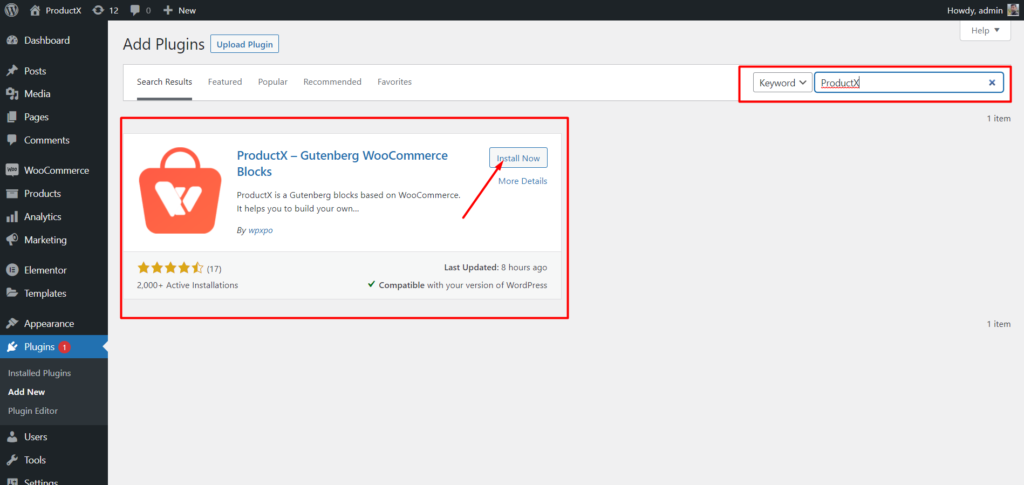
ก่อนอื่น ติดตั้งและเปิดใช้งาน ProductX นี่คือคำแนะนำทีละขั้นตอนในการทำเช่นนั้น:
- เปิดเมนูปลั๊กอินใน WordPress Dashboard
- ตอนนี้ติดตั้งปลั๊กอินโดยคลิกตัวเลือก "เพิ่มใหม่"
- พิมพ์ “ProductX” ลงในแถบค้นหา จากนั้นกดปุ่ม “ติดตั้ง”
- คลิกปุ่ม “เปิดใช้งาน” หลังจากที่คุณติดตั้งปลั๊กอิน ProductX แล้ว
ขั้นตอนที่ 2: เปิดใช้ตัวสร้าง
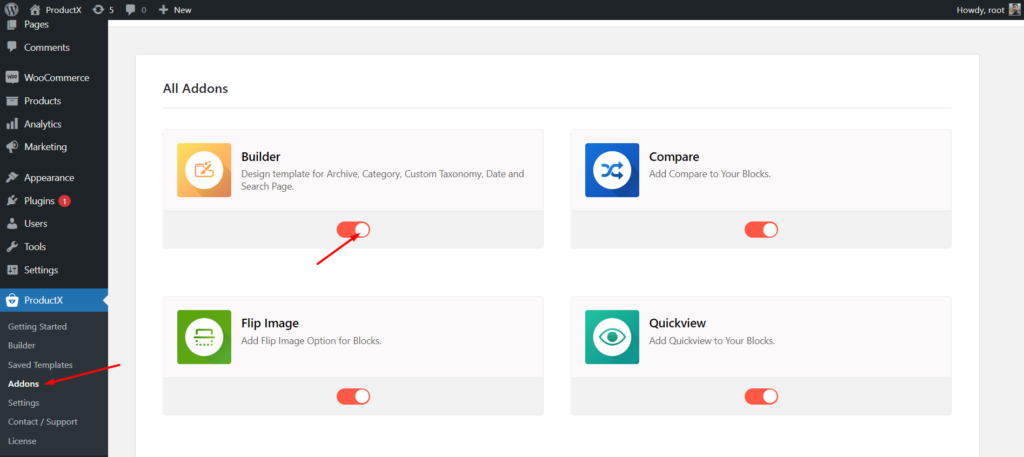
หลังจากติดตั้ง ProductX คุณต้องเปิดใช้งาน Builder ในการเปิดใช้งาน คุณต้อง:
- ไปที่ ProductX จากแผงควบคุม WordPress
- เลือกแท็บ Addons
- เปิดใช้งาน Builder ผ่านตัวเลือกสลับ
ขั้นตอนที่ 3: สร้างเทมเพลตหน้าผลการค้นหา WooCommerce
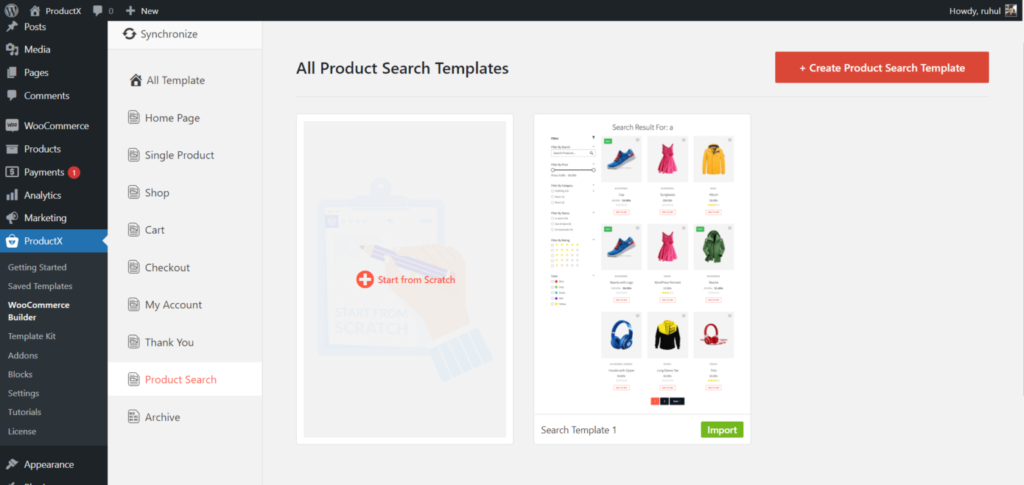
หลังจากเปิด Builder คุณต้องสร้างหน้าผลการค้นหา ในการทำเช่นนั้น:
- ไปที่แดชบอร์ด WordPress
- เลือก ProductX จากนั้นไปที่ WooCommerce Builder
- เลือกเพิ่มการค้นหาผลิตภัณฑ์
- เลือก เริ่มจากศูนย์ (ถ้าคุณต้องการสร้างตั้งแต่ต้น) หรือ นำเข้าเทมเพลต (ถ้าคุณต้องการเทมเพลตที่สร้างไว้ล่วงหน้า)
- ตั้งชื่อแม่แบบของคุณ คลิกที่ไอคอน (สลับตัวแทรกบล็อก) จากนั้นเพิ่มบล็อกที่ต้องการเพื่อทำให้หน้าค้นหาผลิตภัณฑ์ของคุณสมบูรณ์
- ตอนนี้กดเผยแพร่
และคุณสร้างเทมเพลตหน้าผลการค้นหา WooCommerce เสร็จแล้ว
ขั้นตอนที่ 4: จัดเรียงหน้าผลการค้นหา WooCommerce
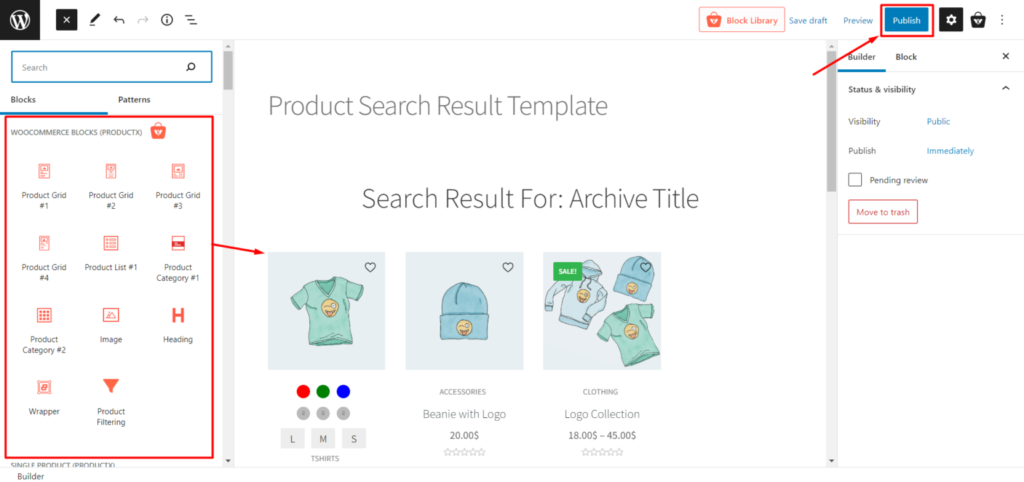
คุณได้สร้างเทมเพลตสำหรับหน้าผลการค้นหาแล้ว ตอนนี้คุณต้องตั้งค่า ขั้นแรก วางแผนหน้าผลการค้นหา WooCommerce ของคุณโดยเพิ่มบล็อกสองสามบล็อกโดยใช้คำแนะนำนี้
เพื่อให้กระบวนการนี้ง่ายสำหรับทุกคน เราได้กำหนดส่วนเฉพาะสำหรับบล็อกที่จำเป็นโดยเฉพาะ ซึ่งได้แก่:
- ชื่อเอกสารเก่า
- ตารางผลิตภัณฑ์
คุณสามารถออกแบบหน้าผลการค้นหาของคุณได้ตามที่คุณต้องการด้วยบล็อกเหล่านี้ จากนั้นเพียงกดเผยแพร่เพื่อเผยแพร่หน้า
ขั้นตอนที่ 4: ปรับแต่งหน้าผลการค้นหา WooCommerce
คุณได้สร้างและออกแบบหน้าผลการค้นหาแล้ว ดังนั้นเราจะดำเนินการแก้ไขทันที
ตามค่าเริ่มต้น เมื่อคุณสร้างหน้าผลการค้นหาด้วย ProductX บล็อกจะให้ตัวเลือกการปรับแต่งที่หลากหลายแก่คุณ ดังนั้น มาดูกันว่าการปรับแต่ง ProductX มีอะไรบ้างสำหรับบล็อกของมัน
บล็อกชื่อเอกสารเก่า
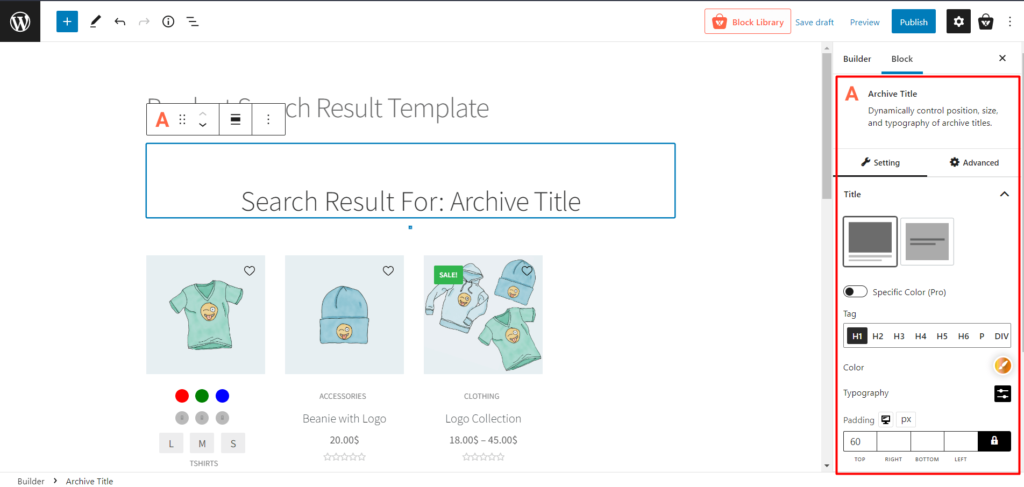
เป็นบล็อกแบบไดนามิกที่ทำงานร่วมกับหน้าผลการค้นหา WooCommerce ของคุณ ด้วย ProductX คุณสามารถ:
- ปรับแต่งการพิมพ์ทุกประเภท
- เพิ่มคำนำหน้าที่กำหนดเองสำหรับแถบค้นหา
- ใส่รูปภาพ.
- เพิ่มข้อความที่ตัดตอนมาและแก้ไขตัวพิมพ์
แต่มาบอกความลับกับคุณด้วยบล็อกนี้ ในคำนำหน้า ใช้ "ผลการค้นหาสำหรับ:" เป็นข้อความนำหน้า มันจะทำให้หน้าค้นหาของคุณน่าสนใจอย่างแน่นอน
บล็อกตารางผลิตภัณฑ์
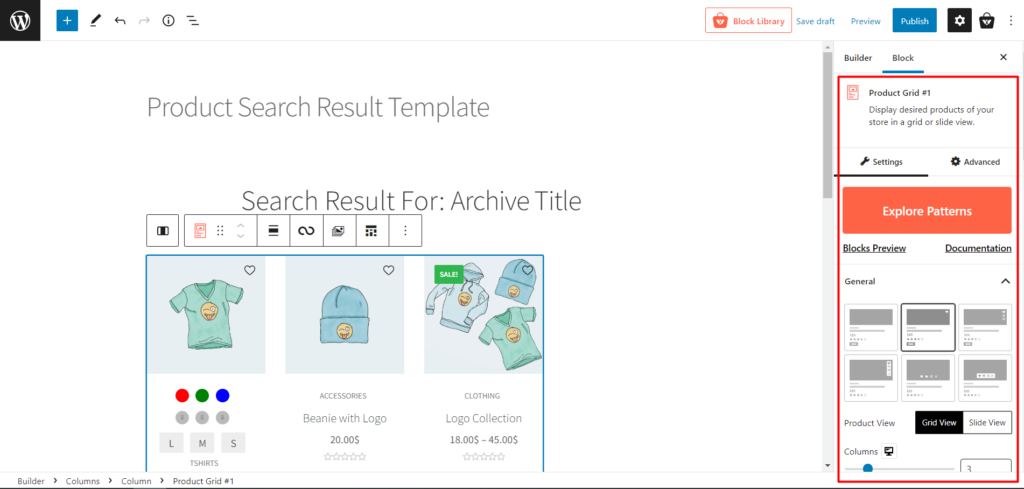
นี่คือบล็อกเริ่มต้นที่คุณได้รับจาก ProductX ด้วยบล็อกเหล่านี้ คุณสามารถ:
- แสดงสินค้า.
- เปลี่ยนมุมมอง
- ปรับแต่งขนาดของกริดผลิตภัณฑ์
- แสดงแท็ก 'ฮอตฮิต' 'ลดราคา' และ 'มีสินค้าคงคลัง' สำหรับสินค้า
- แสดงราคา บทวิจารณ์ และข้อมูลเพิ่มเติมเกี่ยวกับผลิตภัณฑ์
- แสดงและปรับแต่งชื่อเรื่อง
- และอื่น ๆ อีกมากมาย
เคล็ดลับอีกอย่างสำหรับบล็อกนี้เปิดใช้งานการแบ่งหน้าเสมอเนื่องจากเป็นสิ่งจำเป็นสำหรับหน้าการค้นหา
บทสรุป
บทความนี้ควรช่วยให้คุณเข้าใจวิธีปรับแต่งหน้าผลการค้นหา WooCommerce หากคุณมีคำถามใดๆ เกี่ยวกับเรื่องนี้ โปรดแจ้งให้เราทราบ เรายินดีที่จะช่วยเหลือคุณ
คุณสามารถดูบทแนะนำวิดีโอ WordPress ในช่อง YouTube ของเรา นอกจากนี้ พบกับเราบน Facebook และ Twitter เพื่อรับการอัปเดตเป็นประจำ!

จะสร้างโพสต์หรือเพจโดยทางโปรแกรมใน WordPress ได้อย่างไร?

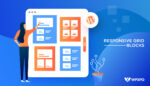
วิธีที่ดีที่สุดในการแสดงบทความ WordPress ในรูปแบบกริด
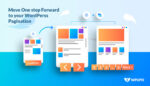
วิธีเพิ่มการแบ่งหน้า WordPress ในทุกธีม
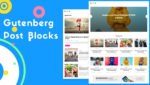
Gutenberg Post Blocks – ปลั๊กอินบล็อกโพสต์ที่ดีที่สุดอันดับ 1
